Quick overview:
Beim Starten der Installieren einer Anwendung wie z.B. WebCam Software oder O&O Defrag V4 bleibt der Assistent plötzlich stehen. Der Begrüßungsbildschirm lässt Sie entweder keine Auswahl treffen (Schaltflächen Weiter und Abbrechen sind nicht anwählbar bzw. grau hinterlegt) oder das Setup startet nach der obligatorischen Meldung InstallShield bereitet den... nicht - der Bildschirm bleibt leer. Mehr als die typische Sanduhr nach dem Start des Setups bekommen Sie nicht. Folgendermaßen lösen Sie das Problem:
Möglichkeit 1: Laden und installieren Sie sich den Microsoft Installer 2.0, welcher die Windows-Installationsroutine auf dem neuesten Stand der Technik bringt.
Possibility 2: The InstallShield routine could also cause you problems if applications such as Office have not been uninstalled correctly. An incorrect key is stored in the registry for canceled uninstallations/installations, which causes problems when called up again. This key must now be corrected:
1. Click on "Start/Run" and type in "regedit".
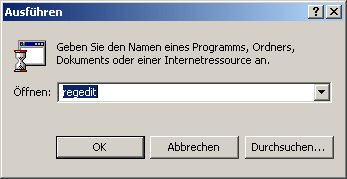
2. Navigate to the key "HKEY_CURRENT_USER\Software\ Microsoft\Windows\CurrentVersion\Explorer\Shell Folders" and double-click the entry "recent".
If it is not there, enter the entry "C:\My Documents" (or the path to the My Documents on your computer) here.
Repeat this step for the folder "HKEY_CURRENT_USER\Software\Microsoft\Windows\CurrentVersion\Explorer\User Shell Folders".
Solving application installation problems
Möglichkeit 3: Auch das Abschalten des Windows Installer Dienstes durch Anwendungen oder eigene Eingriffe kann die Installation von Programmen verhindern. Schalten Sie Ihn folgendermaßen wieder ein:
1. Klicken Sie auf Start/Systemsteurung/Verwaltung/Dienste woraufhin Sie die große Liste der Dienste vorfinden.
2. Doppelklicken Sie nun auf den Dienst Windows Installer, welchen Sie ganz unten finden und setzen Sie seinen Starttyp auf Automatisch.
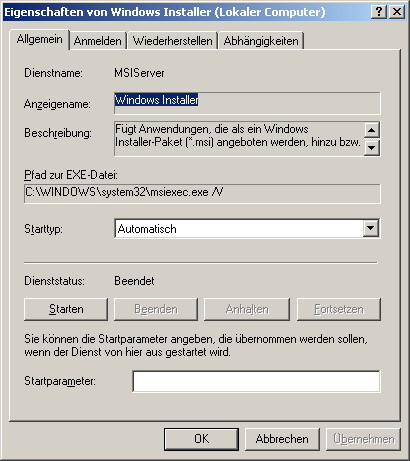
Nach einem Neustart sollten Sie Ihre Anwendungen wieder installieren können!
Möglichkeit 4: Von Sebastian Clausen erhielt ich den Hinweis, dass die Löschung eines bestimmten InstallShield Ordners das Installationsproblem ebenfalls löste. Falls Dateien, die vom Setup gefordert werden, nicht vorhanden pder beschädigt sind bzw. ungültige Versionsnummern tragen, so wird jener gelöschte Ordner vom betroffenen Setup komplett neu aufgebaut - mit den korrekten Dateien. Dies führt damit zum gewünschten Erfolg:
In Explorer, open the folder C:\Program Files\Common Files\InstallShield and delete the subdirectory Professional.
Möglichkeit 5: Per E-Mail informierte mich Herr Janzen, dass es noch eine weitere Möglichkeit gibt: Der Windows-Installer lässt sich komplett neu ins System einbinden bzw. neu registrieren. Und so müssen Sie vorgehen:
1. Click Start/Run and type msiexec /unregister. You will see an hourglass and hear the hard disk working briefly. The installer is now completely unregistered for the time being!
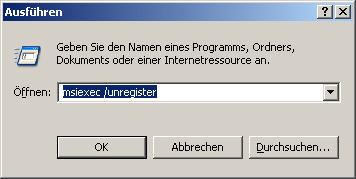
2. Now under Run, enter the command msiexec /regserver to fully reintegrate MSI into the system.
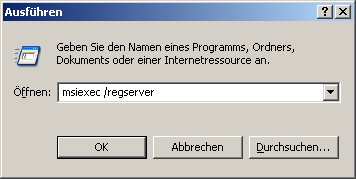
I would like to thank everyone who helped me and hope that the installation problems are finally a thing of the past!
NOTE FOR NEW PUBLICATION: This article was produced by Sandro Villinger and comes from the Windows Tweaks archive, which has been built up since the late 1990s.
On Windows Tweaks you will find time-saving tech guides for PC, software & Microsoft. For a stress-free digital everyday life. Already we have been "tweaking" Windows since 1998 and just won't stop!



